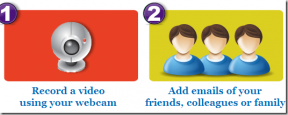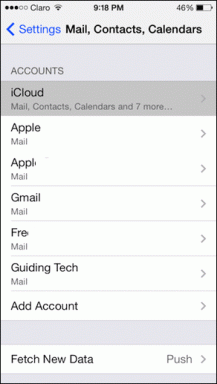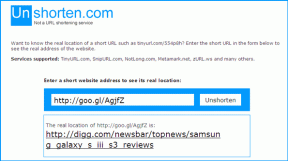Google Dokümanlar'da Paragraflar veya Bölümler Nasıl Bağlanır?
Çeşitli / / November 29, 2021
Köprüler kullanarak bölümler veya sayfalar arasında atlama yeteneği, insanların dijital belgeleri sevmesinin birçok nedeninden biridir. Elbette, birkaç sayfadan oluşan kısa bir belgede aradığınız bölümleri bulmak için hızla ileri geri gitmek kolaydır. Ancak yüzlerce sayfadan oluşan daha uzun belgeler (sözleşmeler, raporlar, tezler vb.) için aynı şey söylenemez. Dahili bağlantılar olmadan, bölümleri veya paragrafları bulmak için kaydırma yapmak veya kelimeleri aramak zorunda kalacaksınız.

Google Dokümanlar'da bir belgeye dahili bağlantılar ekleyebilir ve okuyucunun özel olarak bağlantılı bölümlere atlamasını sağlayabilirsiniz. Bu, bir Google Dokümanlar'daki broşür veya özel şablon yapma.
Google Dokümanlar'da paragrafları, belirli satırları bağlamanın ve içindekiler tablosu oluşturmanın yollarını ele alacağız.
Ayrıca Guiding Tech'de
Google Dokümanlar'da Bölümler Nasıl Bağlanır?
Google Dokümanlar'da, bağlantı seçeneğini kullanarak bir belgedeki belirli bölüm/bölüm başlıklarını doğrudan köprüleyebilirsiniz. İşte nasıl.
Aşama 1: Belgenin bağlamak istediğiniz bölümüne veya bölümüne gidin.
Adım 2: Şimdi Stil menüsünü kullanarak o bölümün başlığına bir başlık olarak stil verin. Bunu yapmak için imleci başlığa getirin. Üstten Stil menüsünü genişletin ve mevcut başlık stillerinden herhangi birini seçin.
Örneğin Başlık 1'i uygulamak için Başlık 1'e gidin ve 'Başlık 1'i Uygula' seçeneğini seçin. Metnin biçimini değiştirmeden başlığı uygulamak istiyorsanız, 'Eşleşmek için 'Başlık 1'i Güncelle' seçeneğini seçin.
Alternatif olarak, başlıkları hızlı bir şekilde biçimlendirmek için Ctrl+Alt+(Başlık numarası) tuşlarını da kullanabilirsiniz.

Aşama 3: Başlıklar oluşturulduktan sonra, bir köprü metni oluşturmak için metni bulun ve vurgulayın. Bağlantı iletişim kutusunu açmak için Ctrl+K kısayolunu kullanın ve listeden ilgili başlık adını seçin.

Bu şekilde, bir belge içinde kolayca 'Başa Dön' veya 'Sonuca Atla' bağlantıları oluşturabilirsiniz. Köprüyü kaldırmak için mavi altı çizili metne dokunun ve 'Bağlantıyı kaldır' seçeneğini seçin.
Google Dokümanlar'da Bir Paragraf Nasıl Bağlanır?
Başlık seçeneğini kullanarak bir belgenin bir bölümünü veya bölümünü bağlamak kolaydır. Bir paragrafı, satırı veya kelimeyi bağlamak istiyorsanız, Google Dokümanlar'daki yer işareti seçeneğini kullanabilirsiniz. Bunu nasıl kullanabileceğiniz aşağıda açıklanmıştır.
Aşama 1: Belgeyi Google Dokümanlar'da açın. İmleci, bağlamak istediğiniz belirli paragrafa veya satıra getirin.
Adım 2: Şimdi üstteki Ekle menüsünü seçin ve listeden Yer İşareti seçeneğini seçin. İmlecin yerleştirildiği yerde bir yer imi sembolü görünecektir.

Aşama 3:Şimdi bu yer işaretine bağlamak istediğiniz metne gidin.
4. Adım: Metni vurgulayın ve bağlantı menüsünü açmak için Ctrl+K kısayolunu kullanın. Orada, Adım 2'de oluşturulan yer imini seçmek için 'Başlıklar ve yer imi' seçeneğini genişletin.

Bağlantılı metin mavi altı çizili metin olarak görünecek ve bağlantılı metne tıklayarak söz konusu yer imine atlayabileceksiniz. Oluşturulan yer imini kaldırmak için metnin yanındaki yer imi simgesine dokunun ve Kaldır'ı seçin.
Ayrıca Guiding Tech'de
Google Dokümanlar'da İçindekiler Nasıl Oluşturulur
Google Dokümanlar, otomatik olarak İçindekiler Tablosu oluşturmak için yerleşik bir işleve sahiptir.
Aşama 1: Tabloya dahil etmek istediğiniz her bölüm başlığına başlık olarak stil verin.
Adım 2: Şimdi imlecinizi tabloyu eklemek istediğiniz yere getirin. Bundan sonra, üstteki Ekle menüsünü tıklayın ve sayılar veya bağlantı içeren bir tablo arasında seçim yapmak için 'İçindekiler'e gidin.

Değişiklikleri uygulamak için tabloda herhangi bir yere sağ tıklayın ve listeden güncelleme veya silme seçeneğini seçin.
Bonus: Google Dokümanlar'da bir Web Sayfası Bağlayın
Bağlantı başlığı veya yer işaretine benzer şekilde, bağlantı seçeneğini kullanarak Google Dokümanlar'daki web sayfalarına harici bağlantılar da ekleyebilirsiniz.
Aşama 1: Bağlantı vermek istediğiniz web sayfasına gidin ve adres çubuğundan URL'sini kopyalayın.

Adım 2: Google Dokümanlar belgesini açın ve bağlantı eklemek için istediğiniz metni vurgulayın. Vurgulanan metne sağ tıklayın ve listeden Bağlantı seçeneğini seçin. Kopyalanan URL'yi bağlantı kutusuna yapıştırın ve Enter'a basın.

Bu kadar. Bağlantılı sayfayı hızlı bir şekilde açmak için imleci mavi altı çizili metne taşıyabilirsiniz.
Ayrıca Guiding Tech'de
Navigasyon Dostu Belgeler
Paragrafları veya bölümleri bağla, dokümanlarınızı Google Dokümanlar'da daha zengin hale getirmek için yararlı bir özelliktir. Bu, uzun belgeler, broşürler, özel şablonlar vb. üzerinde çalışırken bölümler arasında gezinme ve kaydırma sorunlarını çözmek için kullanışlıdır.